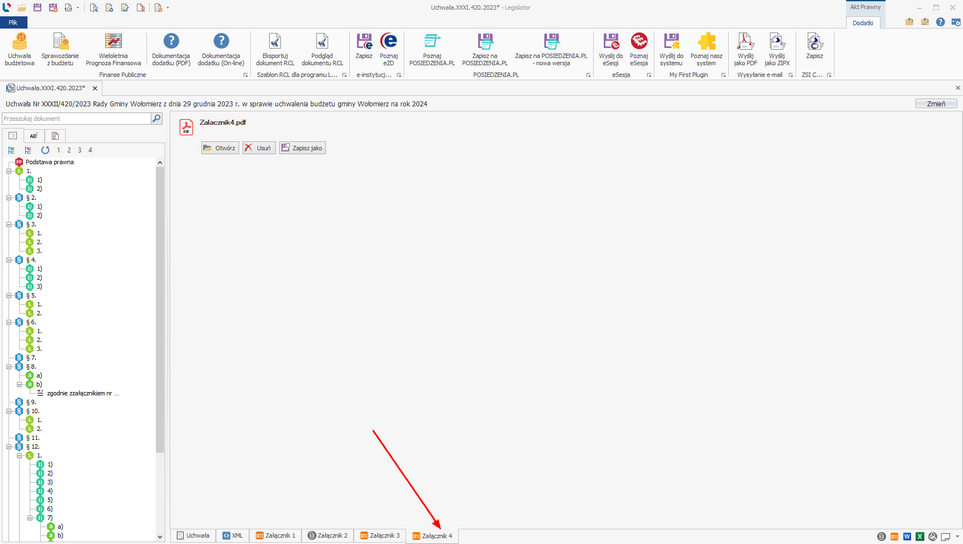Za pomocą załączników typu Wyspa - Arkusz oraz Wyspa - Tekstowy możemy dodać do dokumentu niestandardowy załącznik - arkusz kalkulacyjny bądź dowolną treść opisową, która nie będzie podlegać formatowaniu przez Legislator.
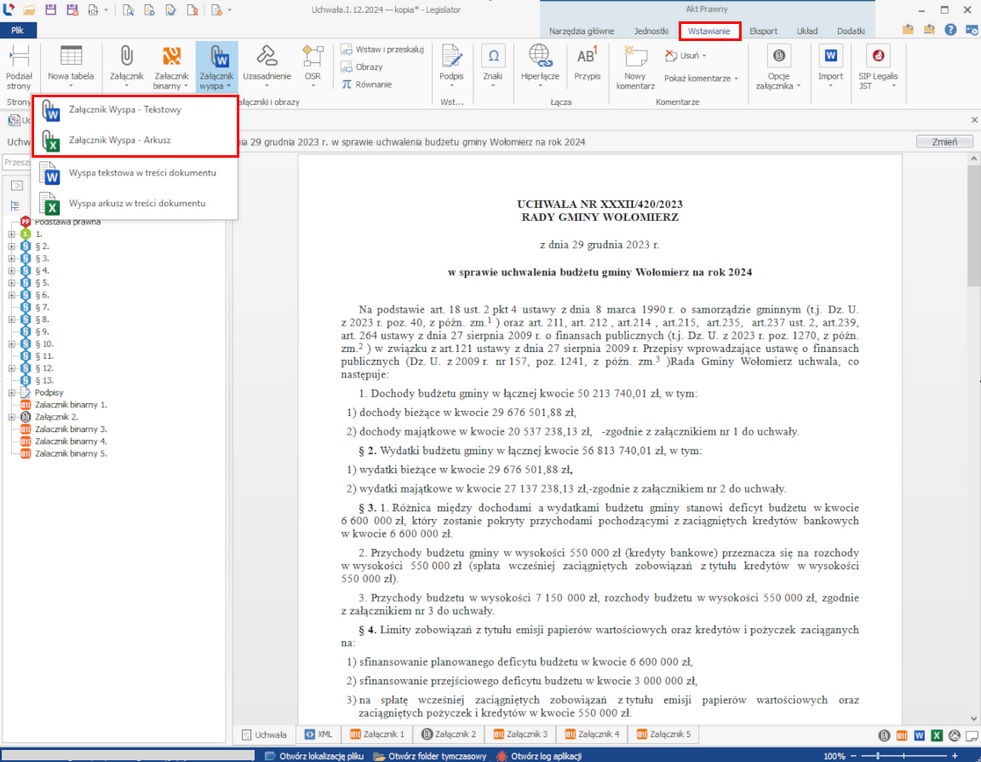
Załącznik typu Wyspa - Tekstowy
Załącznik Wyspa - Tekstowy umożliwia zaimportowanie zawartości dokumentu MS Word jako załącznika lub utworzenie nowego, pustego załącznika tekstowego, którego zawartość nie będzie formatowana przez Legislator.
Załącznik typu Wyspa dodajemy poprzez zakładkę Wstawianie -> Załącznik Wyspa -> Tekstowy.
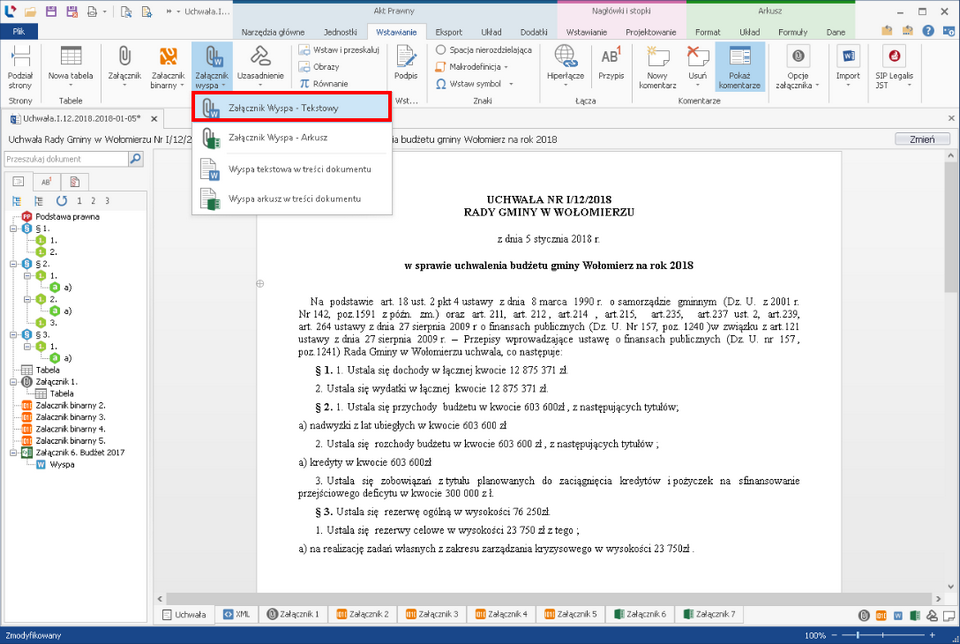
Wyświetlone zostanie okno, w którym do wyboru mamy dwie opcje:
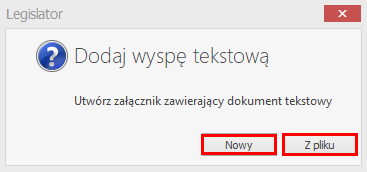
1.Nowy – utworzony zostanie nowy, pusty dokument tekstowy, do którego możemy samodzielnie wpisać treść lub przekleić gotowy tekst z innego edytora.
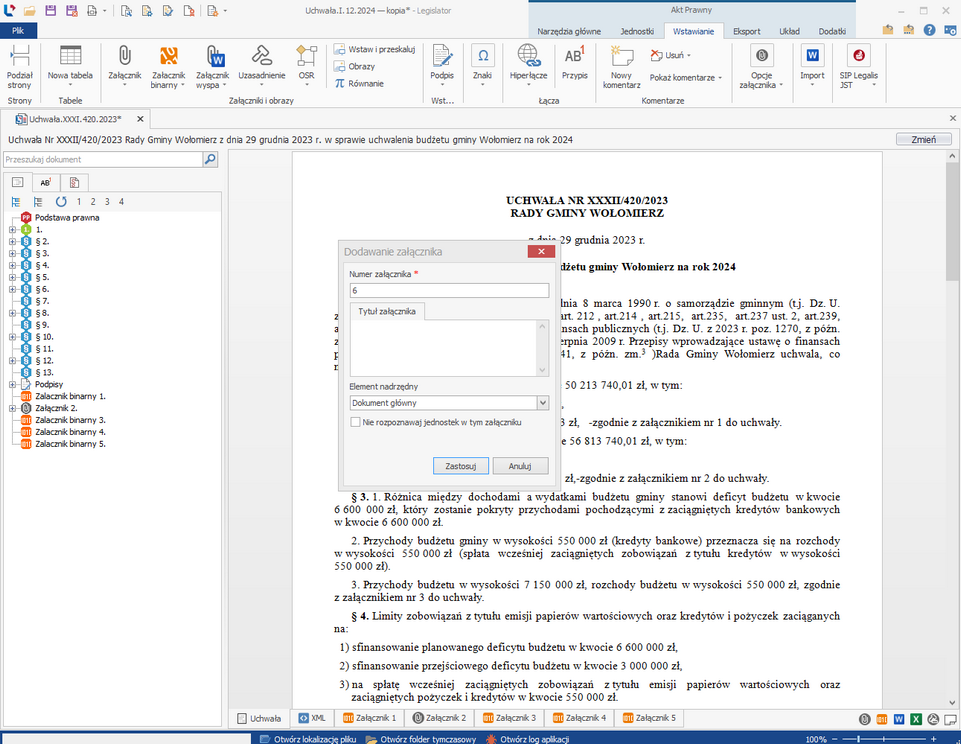
2.Z pliku – umożliwia import zawartości przygotowanego wcześniej dokumentu MS Word. W pierwszym kroku wskazujemy plik, z którego chcemy zaimportować tekst.
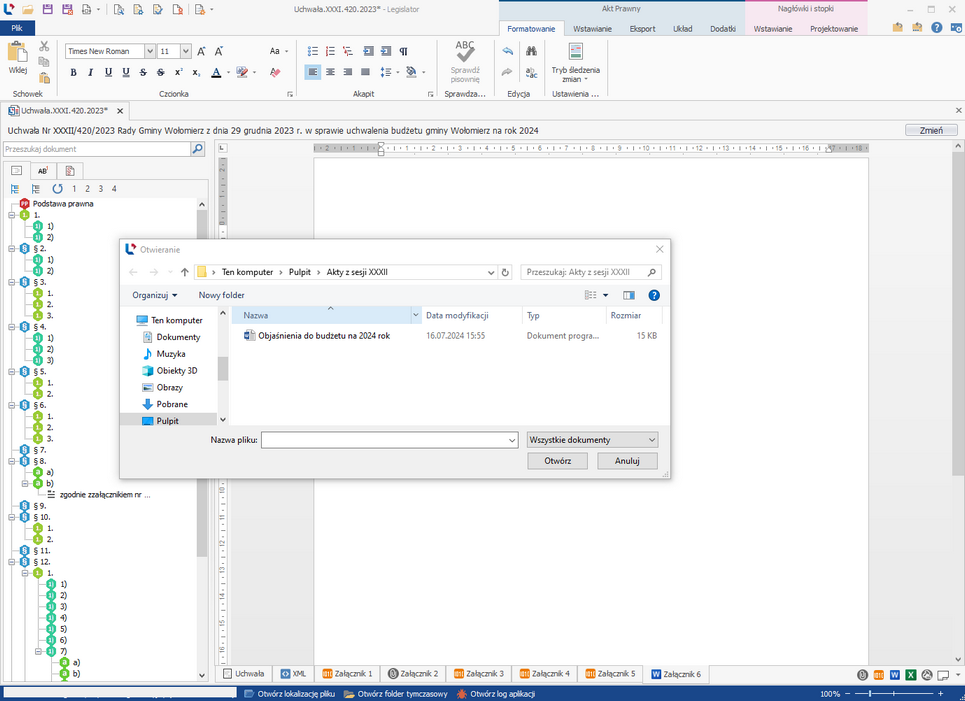
Po wskazaniu pliku i kliknięciu na przycisk Otwórz, jego treść zostanie zaimportowana do załącznika w programie Legislator.
Po wstawieniu załącznika Wyspa – tekstowy na górnym menu wyświetli się dodatkowa zakładka Nagłówki i stopki, która pozwoli na modyfikowanie nagłówków i stopek w danym załączniku. Treść załącznika nie będzie formatowana przez aplikację Legislator. Po kliknięciu prawym przyciskiem myszy na zakładkę załącznika, możemy edytować jego metadane lub go usunąć.
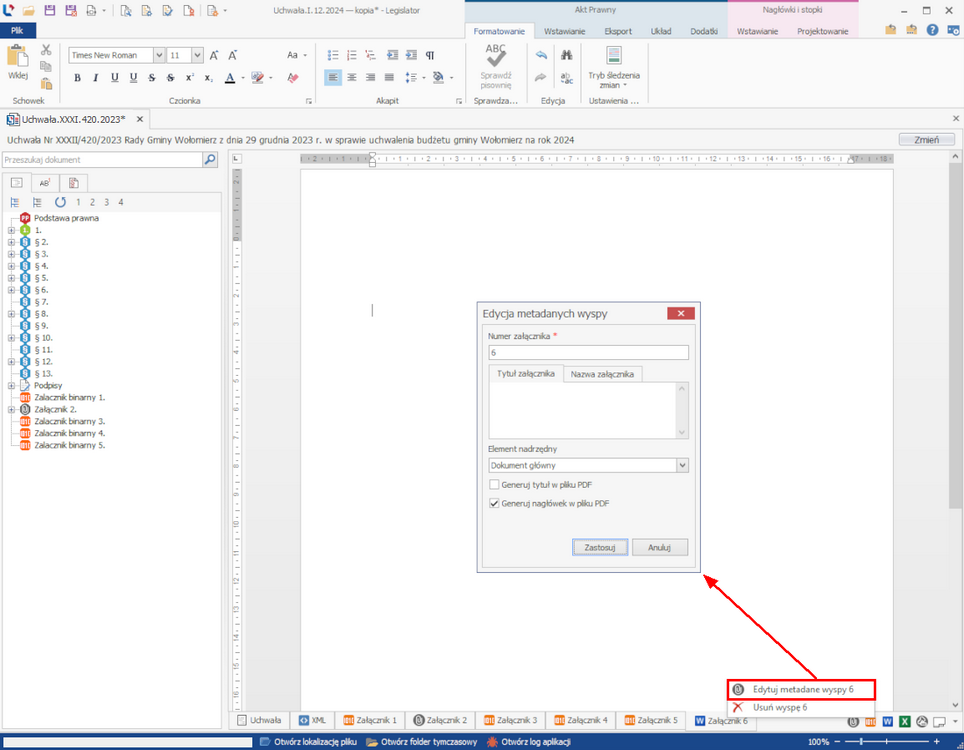
Załącznik typu Wyspa - Arkusz
Załącznik Wyspa - Arkusz umożliwia zaimportowanie arkuszy kalkulacyjnych z jednego pliku programu MS Excel lub utworzenie nowego, pustego arkusza kalkulacyjnego wewnątrz Legislatora. Funkcjonalność przeznaczona jest dla skomplikowanych tabel, które mogą sprawiać trudności w standardowym załączniku.
W celu dodania załącznika do aktu, przechodzimy do zakładki Wstawianie i wybieramy Załącznik wyspa –> Załącznik Wyspa -> Arkusz.
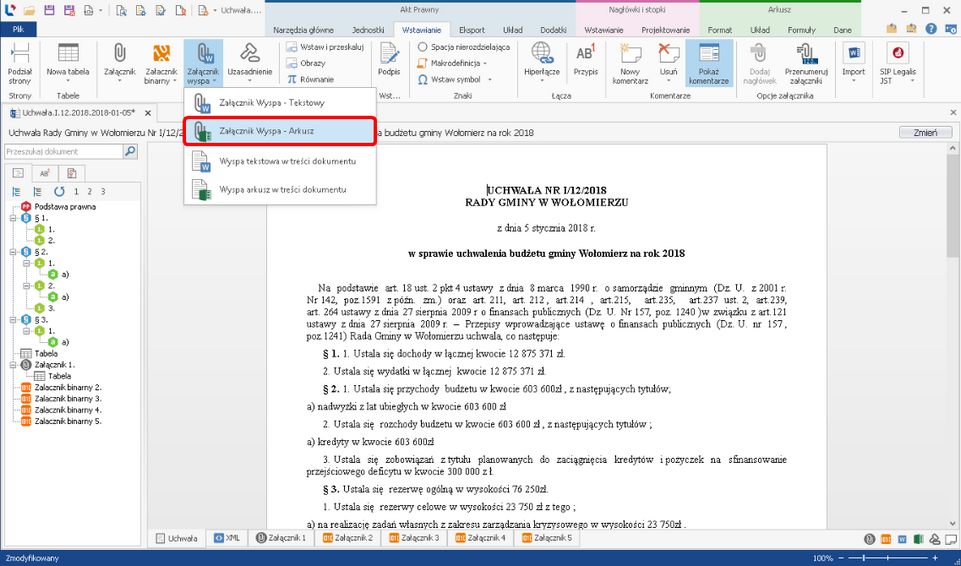
Wyświetlone zostanie okno, w którym do wyboru mamy dwie opcje:
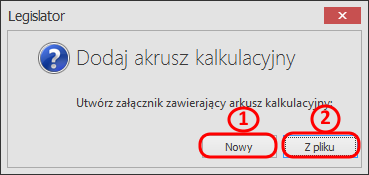
1.Nowy – generuje pusty arkusz kalkulacyjny, w którym możemy utworzyć samodzielnie tabelę lub przekleić gotową, stworzoną wcześniej w innym dokumencie MS Excel.
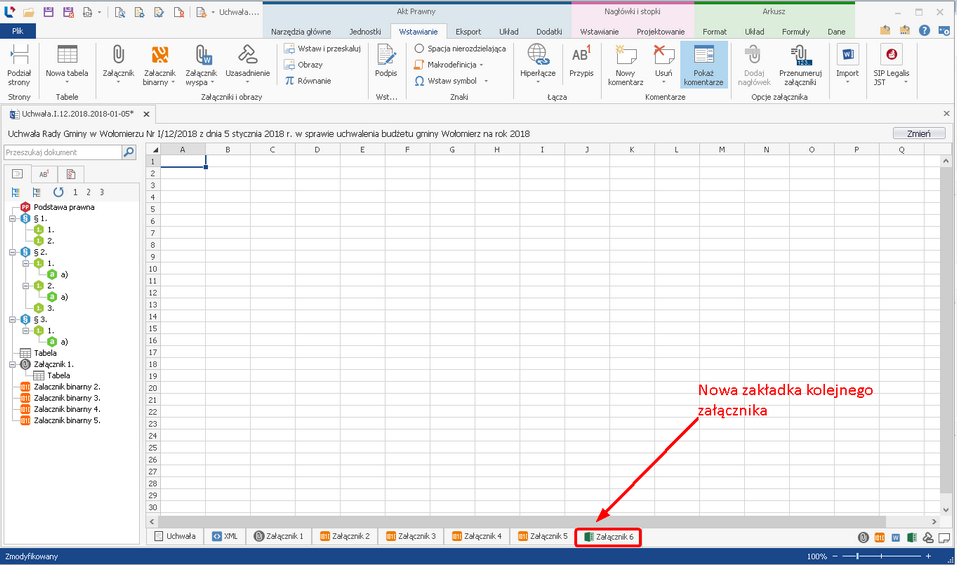
Podstawowe menu dla tego typu załącznika znajdziemy w prawym górnym rogu aplikacji w sekcji Arkusz. Przydatną funkcjonalnością będzie możliwość stosowania kolorów, w celu wyróżnienia poszczególnych komórek tabeli:
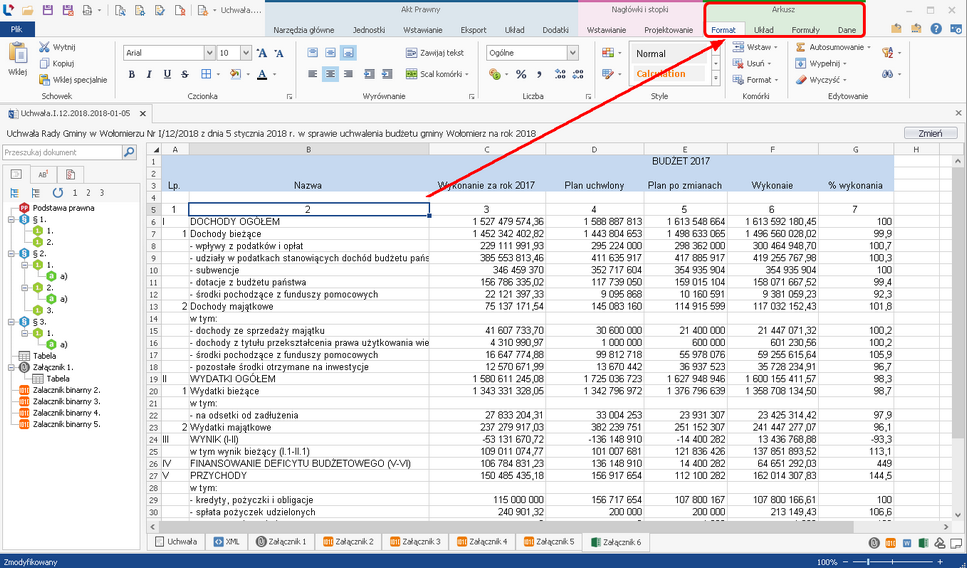
W celu wyświetlenia metadanych załącznika, klikamy prawym przyciskiem myszy na zakładce wskazanej poniżej a następnie z menu kontekstowego wybieramy Edytuj metadane załącznika nr ...
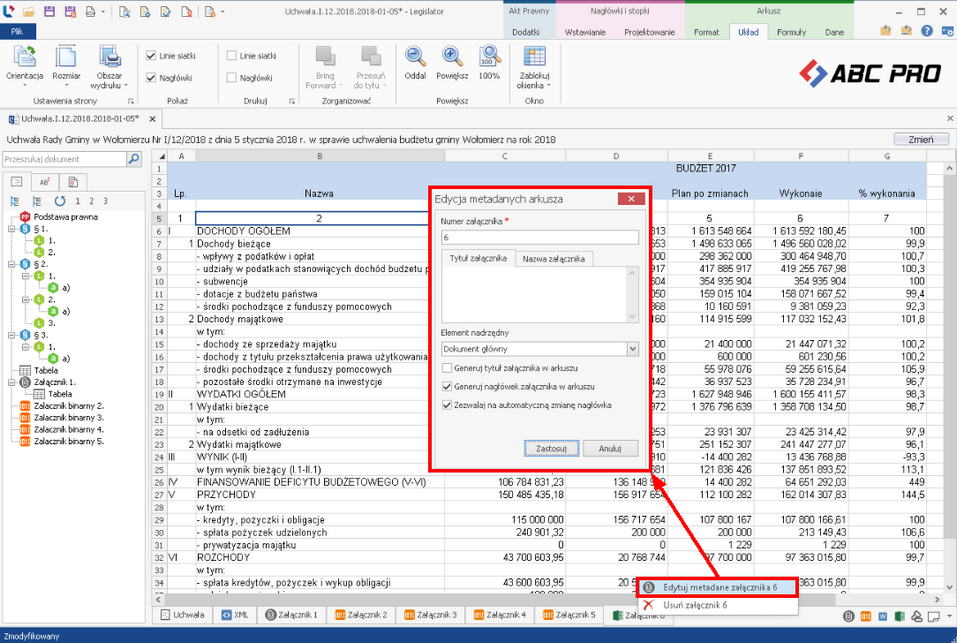
W wyświetlonym oknie znajdują się następujące funkcjonalności:
a)Element nadrzędny – pozwala na określenie podległości załącznika, jeśli ma on pozostać głównym załącznikiem do aktu, pozostawiamy domyślne ustawienie - Dokument główny, jeżeli załącznik ma stanowić załącznik do innego załącznika, z listy rozwijanej wybieramy nazwę elementu nadrzędnego.
b)Generuj tytuł załącznika w arkuszu – umożliwia wprowadzenie tytułu załącznika. Tytuł widoczny będzie w podglądzie PDF (pole nie jest niewymagane).
c)Generuj nagłówek załącznika w arkuszu - opcja automatycznego generowania nagłówka załącznika.
d)Zezwalaj na automatyczną zmianę nagłówka – opcja odpowiada za automatyczną zmianę nagłówka załącznika jeżeli zmieniły się metadane aktu np. numer lub data aktu.
e)Tytuł załącznika - pozwala na wprowadzenie tytułu załącznika.
f)Nazwa załącznika - pozwala na nadanie własnej treści nagłówka dla załącznika (opcja Generuj nagłówek załącznika w arkuszu musi zostać włączona).
Po modyfikacji metadanych załącznika, wprowadzone zmiany zatwierdzamy przyciskiem Zastosuj – wrócimy do nowo otwartego arkusza.
Widok dodanego załącznika w podglądzie PDF, przedstawia się następująco:
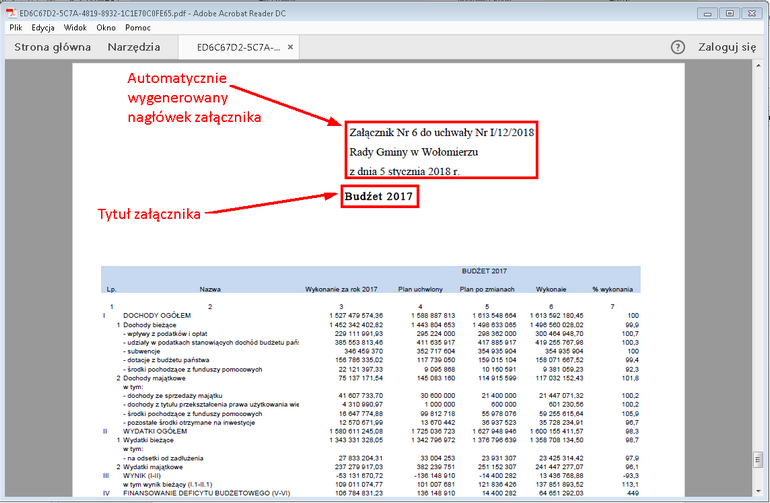
3.Z pliku – umożliwia import zawartości przygotowanego wcześniej arkusza MS Excel.
W pierwszym kroku wskazujemy plik, z którego chcemy wstawić zawartość arkusza.
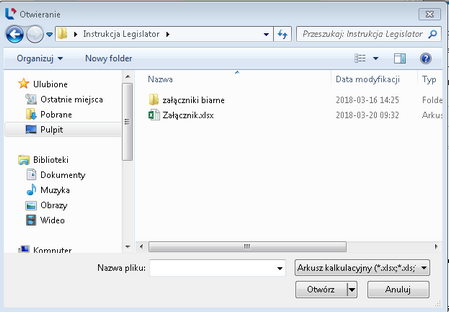
Następnie wyświetlone zostaną nazwy arkuszy znajdujące się we wskazanym pliku - wybieramy odpowiedni arkusz i zatwierdzamy przyciskiem Zastosuj.
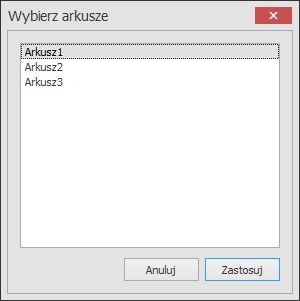
Dane z arkusza zostaną automatycznie zaimportowane do załącznika w programie Legislator.
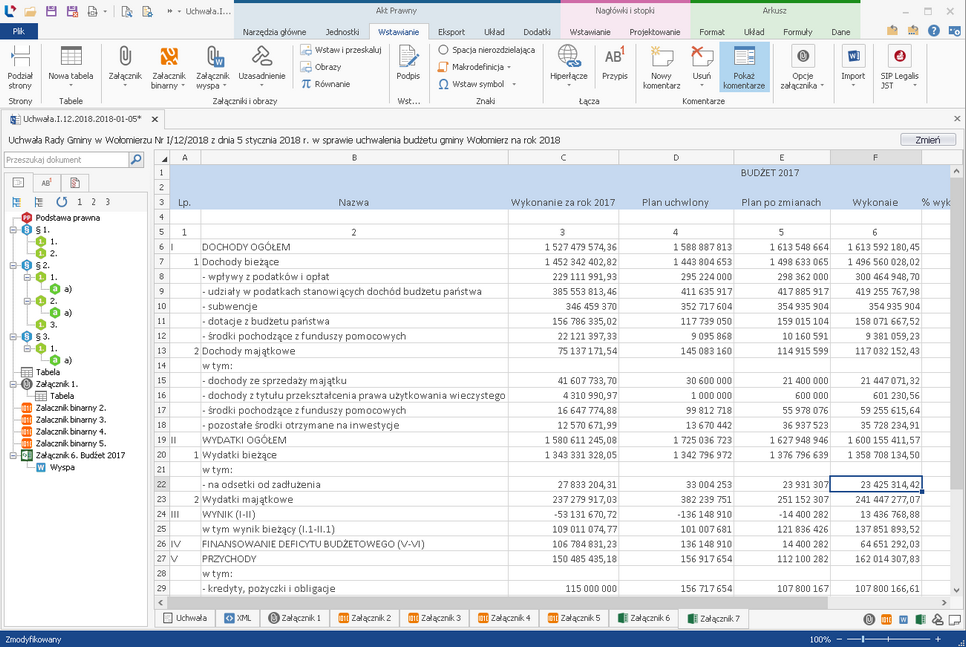
Po wstawieniu załącznika Wyspa – arkusz na górnym menu wyświetli się dodatkowa zakładka Arkusz, która umożliwia formatowanie i zmianę ustawień arkusza kalkulacyjnego. Treść załącznika nie będzie formatowana przez aplikację Legislator.
Obszar wydruku
Po utworzeniu tabeli / zaimportowaniu arkusza z MS Excel możemy wskazać określony obszar arkusza, który stanowić będzie nasz załącznik. W tym celu zaznaczamy odpowiedni obszar arkusza, przechodzimy na zakładkę Układ i wybieramy Obszar wydruku -> Ustaw obszar wydruku.
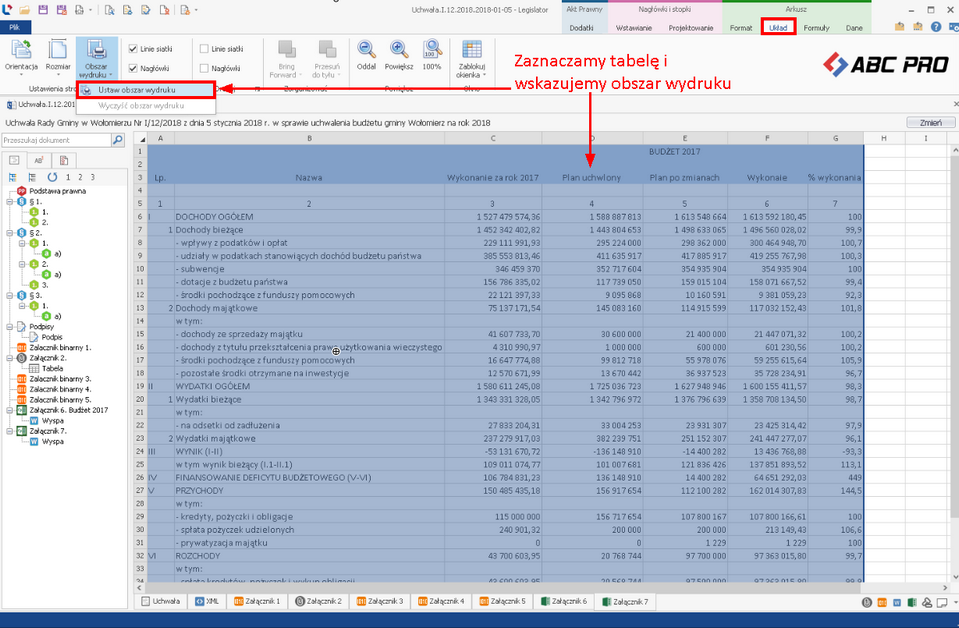
Dodawanie załączników typu wyspa jako załączników binarnych
W ustawieniach aplikacji znajduje się opcja Dodawaj załączniki typu wyspa jako binarne, której włączenie powoduje automatyczną konwersję na pliki PDF plików z rozszerzeniem .docx, .doc, .xls, .xlsx dołączanych do dokumentu jako załączniki typu Wyspa - tekstowy / Wyspa - arkusz. Finalnie plik dodany zostanie jako załącznik binarny.
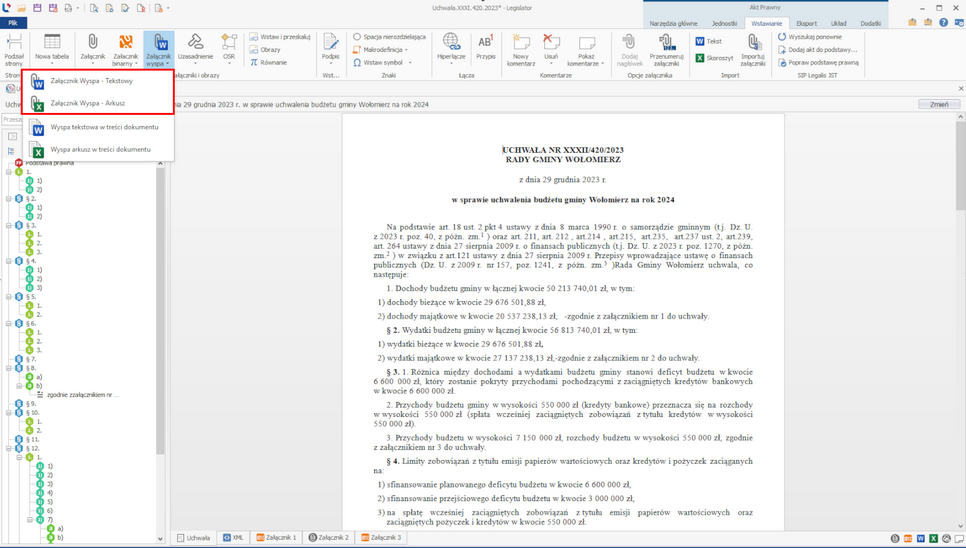
Po wybraniu opcji dodawania załącznika typu wyspa zostanie otwarte okno umożliwiające wskazanie pliku zewnętrznego. W przypadku, gdy został wybrany załącznik wyspa-arkusz użytkownik ma możliwość wskazać plik o rozszerzeniu .xls oraz .xlsx, zaś dla załącznika typu wyspa tekstowa odpowiednio pliki z rozszerzeniem .docx oraz .doc.
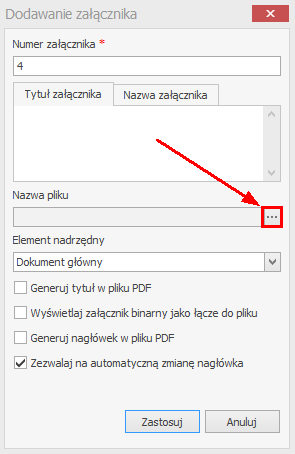
W zależności od ustawień aplikacji, nastąpi automatyczna konwersja na plik PDF lub wyświetlone zostanie okno z pytaniem o jej przeprowadzenie.
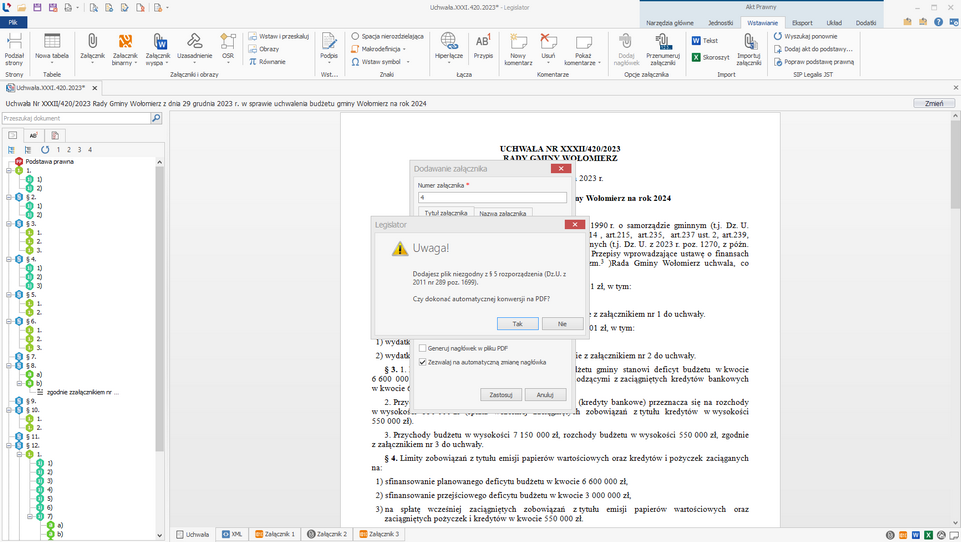
Finalnie plik dodany zostanie jako załącznik binarny.